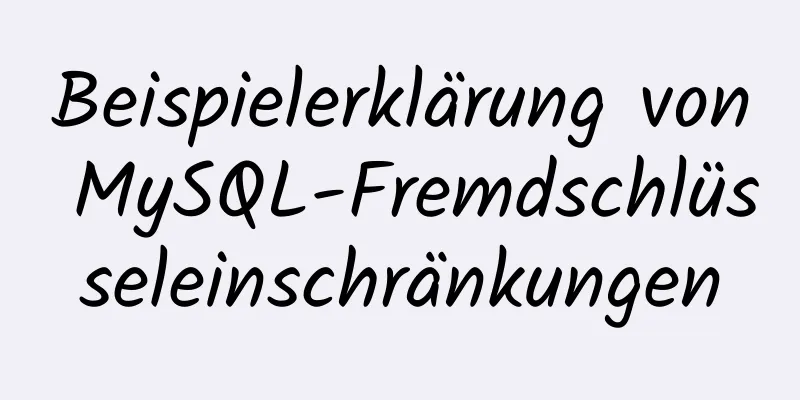Detaillierte Erklärung des Linux-Befehls unzip

1. Unzip-BefehlMit dem Befehl „unzip“ wird das mit dem Befehl „zip“ komprimierte „.zip“-Paket dekomprimiert. 1.1 Syntaxunzip(Optionen)(Parameter) 1.2 Optionen
2. Beispielunzip test.zip -> entpacke test.zip in die aktuelle Datei unzip -n test.zip -d /tmp -> entpacke test.zip in das /tmp-Verzeichnis und überschreibe keine vorhandenen Dateien unzip -v test.zip -> sieh dir den Inhalt von test.zip an, aber entpacke es nicht unzip -o test.zip -d tmp/ -> entpacke test.zip in das /tmp-Verzeichnis und überschreibe keine vorhandenen Dateien Damit schließen wir diesen Artikel mit der ausführlichen Erläuterung des Linux-Befehls „unzip“ ab. Ich hoffe, dass es für jedermanns Studium hilfreich sein wird, und ich hoffe auch, dass jeder 123WORDPRESS.COM unterstützen wird. Das könnte Sie auch interessieren:
|
<<: Reines CSS und Flutter realisieren jeweils einen atmenden Lichteffekt (Beispielcode)
>>: Was sind die Vorteile einer semantischen HTML-Struktur?
Artikel empfehlen
So beheben Sie den MySQL-Fehler 10061
In diesem Artikel erfahren Sie die Lösung für das...
Mehrere Methoden zum Löschen von Floating (empfohlen)
1. Fügen Sie ein leeres Element desselben Typs hi...
CSS implementiert fünf gängige 2D-Transformationen
2D-Transformationen in CSS ermöglichen es uns, ei...
Eine vorläufige Studie zu JSBridge in Javascript
Inhaltsverzeichnis Der Ursprung von JSBridge Das ...
Einführung in den Prozess der Verwendung der NFS-Remote-Verzeichnismontage in der CentOS-Umgebung
Inhaltsverzeichnis 1. Einführung in NFS 2. NFS-Ko...
mysql installer web community 5.7.21.0.msi grafik-tutorial zur installation
In diesem Artikelbeispiel wird der spezifische Co...
Vue+js realisiert Video-Ein- und Ausblendeffekte
Vue+js realisiert das Ein- und Ausblenden des Vid...
Tutorial zur HTML-Tabellenauszeichnung (22): Zeilenrahmen-Farbattribut BORDERCOLORLIGHT
Innerhalb der Zeilen können die hellen Rahmenfarb...
Detaillierte Erklärung des Rastersystems, der Navigationsleiste und des Karussells von Javascript Bootstrap
Inhaltsverzeichnis Einführung in Bootstrap und di...
Virtual Box-Tutorialdiagramm zum Duplizieren virtueller Maschinen
Nachdem man sich an VM gewöhnt hat, ist der Wechs...
Einführung in HTML_PowerNode Java Academy
Was ist HTML? HTML ist eine Sprache zur Beschreib...
Übung zum Hochladen von Element-Avataren
Dieser Artikel verwendet die offizielle Element-W...
Klicken Sie auf die Schaltfläche, um den Text in ein Eingabefeld umzuwandeln. Klicken Sie auf „Speichern“, um ihn in Textimplementierungscode umzuwandeln.
Klicken Sie auf die Schaltfläche, um den Text in ...
Detaillierte Erläuterung der Sicherheitskonfigurationselemente des Docker-Daemons
Inhaltsverzeichnis 1. Testumgebung 1.1 CentOS 7 i...
Drei Möglichkeiten zum Implementieren eines Textfarbverlaufs in CSS
Bei der Entwicklung von Web-Frontends entwerfen U...